
विंडोज 7 समेत कोणतीही ऑपरेटिंग सिस्टम या फॉर्ममध्ये बांधली गेली आहे जी पूर्णपणे प्रत्येक अनुप्रयोगात प्रवेशाची विशिष्ट पातळी आहे. याचा अर्थ असा आहे की प्रोग्राम काही क्रिया करू शकतो, परंतु इतरांसाठी त्याच्याकडे अधिकार नाहीत. हे सर्व वापरकर्त्यास स्वत: ला किंवा मानक ओएस सेट करते. तथापि, कधीकधी ते bex64 समाविष्ट असलेल्या विविध त्रुटींचे उद्भव उधळते. बर्याचदा, समान कोडसह समस्या उद्भवतात किंवा गेम्सच्या उत्तीर्ण होतात. आता आपल्याला माहित आहे की ही समस्या कशाशी संबंधित आहे, ते केवळ त्यातून मुक्त होणे देखील आहे जेणेकरून आम्ही करण्यास मदत करू.
विंडोज 7 मध्ये bex64 त्रुटी सुधारित करा
बर्याच परिस्थितींमध्ये, निव्वळ यादृच्छिकता किंवा थोडासा सिस्टम अपयशी झाल्यामुळे विचाराधीन त्रुटी दिसून येते. हा गेम डेटा चोरण्याचा प्रयत्न करीत आहे किंवा डिस्क स्वरूपित करण्याचा प्रयत्न करीत आहे, कारण निराकरण पूर्णपणे स्पष्ट नसते. समस्या सोडविण्यापर्यंत आपण त्यांच्यापैकी प्रत्येकातून जाऊ शकता. आम्ही सर्वात सोपी आणि प्रभावी पद्धतीने प्रारंभ करण्याची ऑफर देतो, हळूहळू अधिक जटिल आणि क्वचितच समोरासमोर फिरतो.पद्धत 1: डीपी पॅरामीटर्स बदलणे
विंडोज 7 मध्ये एम्बेड केलेले डेटा डीप. डीफॉल्टनुसार, ते विशिष्ट संरक्षक अवरोधित करणारे व्हायरस आणि काही इतर सुरक्षितता धमक्या म्हणून कार्य करते. आमच्या बाबतीत, आपण आवश्यक गेम किंवा इतर सॉफ्टवेअर जोडणे, अपवाद सेट करणे आवश्यक आहे. मग संरक्षणाच्या माध्यमाचे नियम लागू होणार नाहीत, जे आपल्याला bex64 त्रुटीपासून मुक्त होण्याची परवानगी देईल.
- "प्रारंभ" उघडा आणि "नियंत्रण पॅनेल" विभागात जा.
- येथे, "सिस्टम" वर्ग निवडा, डाव्या माऊस बटणासह डबल-क्लिक करा.
- डाव्या पॅनेल वापरुन, "प्रगत सिस्टम पॅरामीटर्स" वर जा.
- "प्रगत" टॅबसह एक नवीन विंडो उघडते. "स्पीड" विभागात, "पॅरामीटर्स" बटण क्लिक करा.
- "डेटा थांबविणे प्रतिबंधित" वर जा.
- खाली निवडलेल्या वगळता, सर्व प्रोग्राम्स आणि सेवांसाठी डेप सक्षम करा: "सर्व प्रोग्राम्स आणि सेवांसाठी सक्षम करा:".
- त्यानंतर, जोडा बटण सक्रिय केले आहे. त्यावर आणि आपण अपवाद तयार करण्यासाठी क्लिक करावे.
- अंगभूत ब्राउझर सुरू होईल, ज्यामध्ये इच्छित एक्झिक्यूटेबल फाइल आढळते.
- त्याचप्रमाणे, आपण अमर्यादित अपवाद जोडू शकता आणि पूर्ण झाल्यावर ते केवळ "लागू" वर क्लिक करेल.
- एक सूचना दिसून येईल की संगणक रीस्टार्ट झाल्यानंतरच बदल प्रभावी होतील.
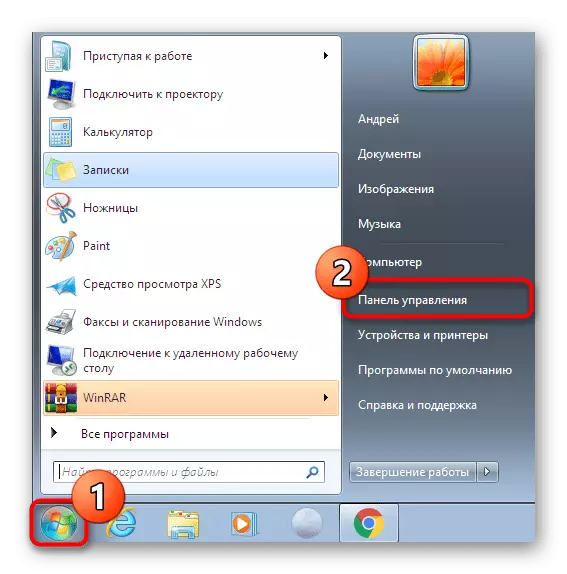
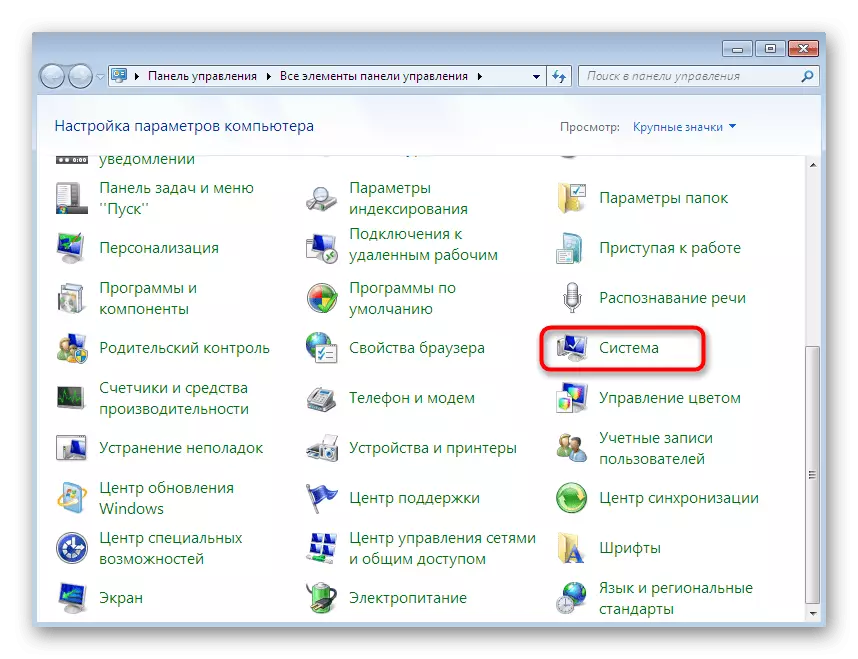
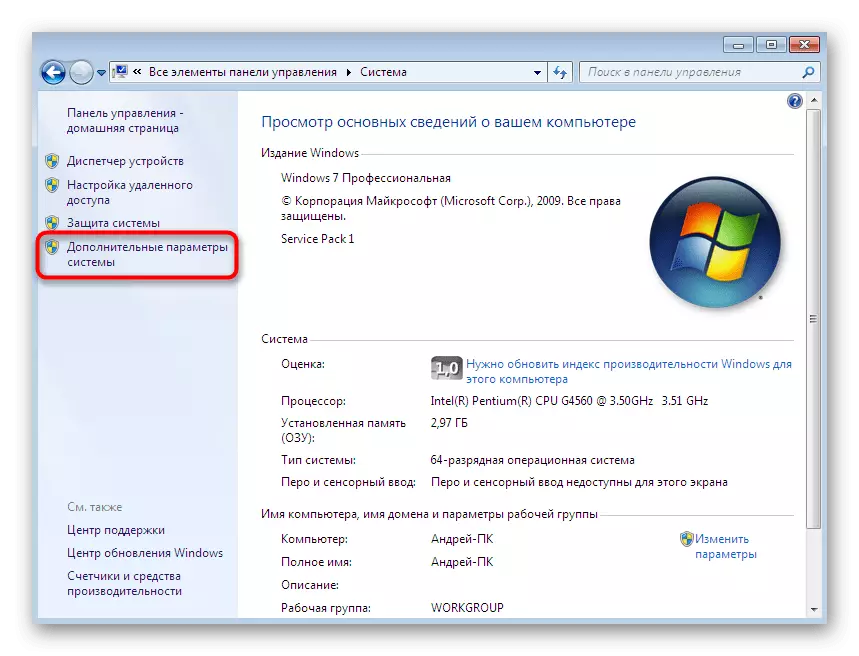
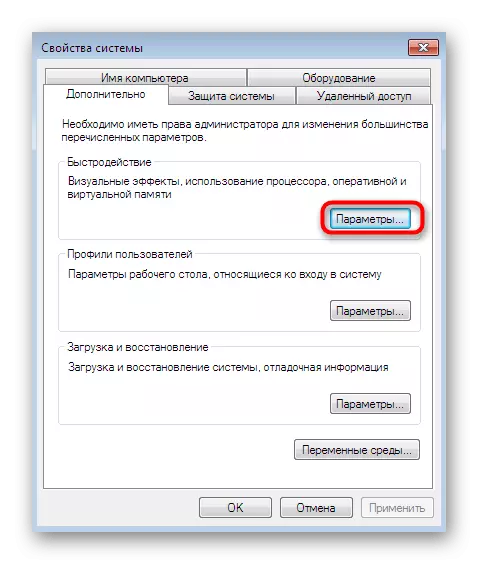
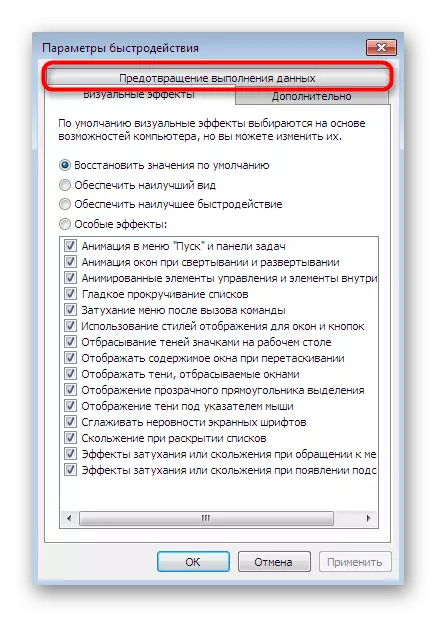
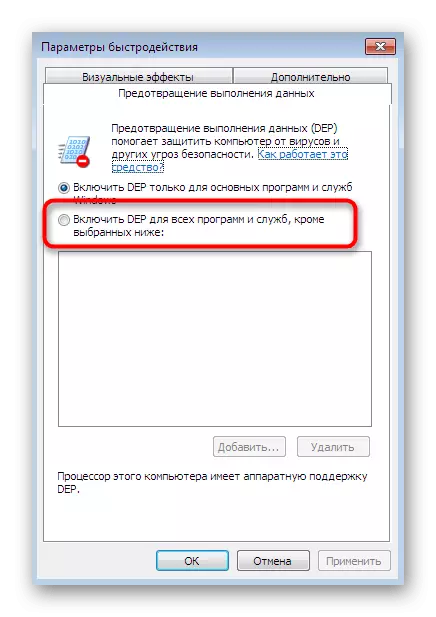
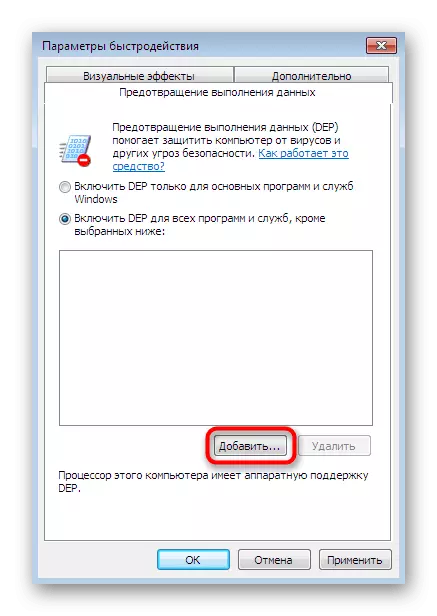
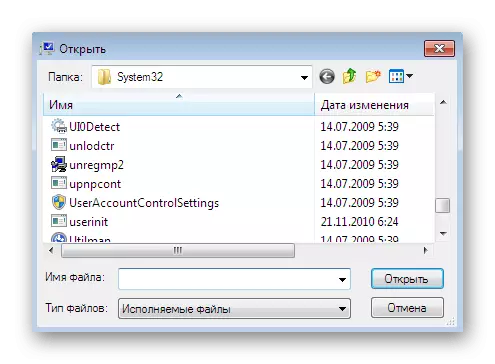
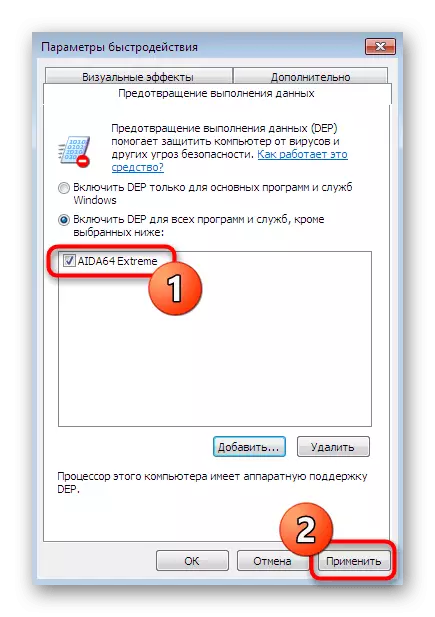

जसे आपण पाहू शकता, डीफ्यूशन वगळण्यात काहीच नाही. पीसी यशस्वी रीस्टार्ट केल्यानंतर, गेम पुन्हा सुरू करण्याचा प्रयत्न करा आणि तपासा, ते सामान्य केले आहे. जर ही पद्धत काही परिणाम आणत नसेल तर पुढीलकडे पुढे जा.
पद्धत 2: व्हिज्युअल सी ++ घटक पुन्हा स्थापित करणे
व्हिज्युअल सी ++ च्या अतिरिक्त घटक सहसा वापरकर्त्याद्वारे किंवा गेम स्थापित करताना स्थापित केले जातात. तथापि, कधीकधी ते पूर्णपणे योग्यरित्या कार्य करत नाहीत, जे समान त्रुटीच्या घटनेचे प्रक्षेपण करतात. म्हणून, या ग्रंथालयांच्या पूर्णपणे सर्व मंडळ्यांद्वारे पुन्हा स्थापित करणे आवश्यक आहे, जे घडत आहे:
- "प्रारंभ" द्वारे पुन्हा "नियंत्रण पॅनेल" वर जा.
- "कार्यक्रम आणि घटक" विभाग निवडा.
- सूचीमध्ये आपल्याला व्हिज्युअल सी ++ च्या काही भिन्न आवृत्त्या दिसतात, त्यातील प्रत्येकास संदर्भ मेनू दिसण्यासाठी क्लिक करा.
- घटक काढण्यासाठी जा.
- प्रोग्राम विस्थापित करण्यासाठी आपल्या हेतूची पुष्टी करा.
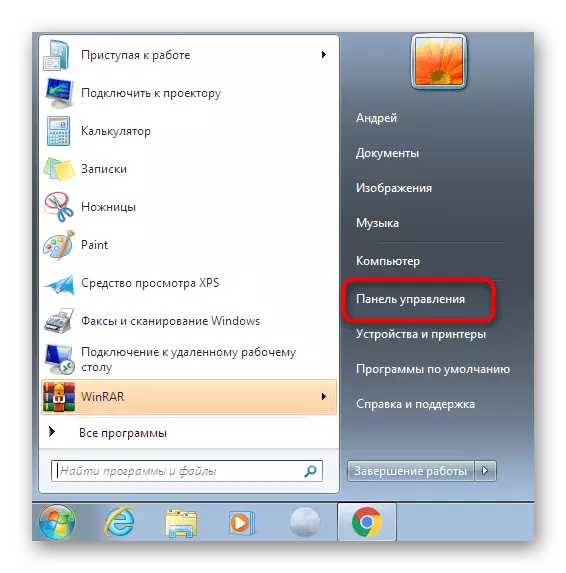
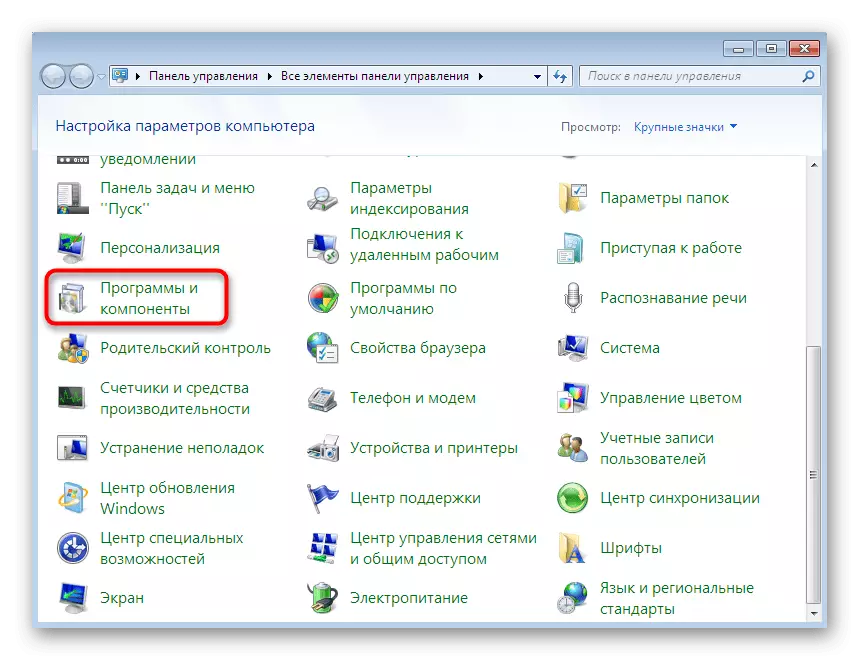

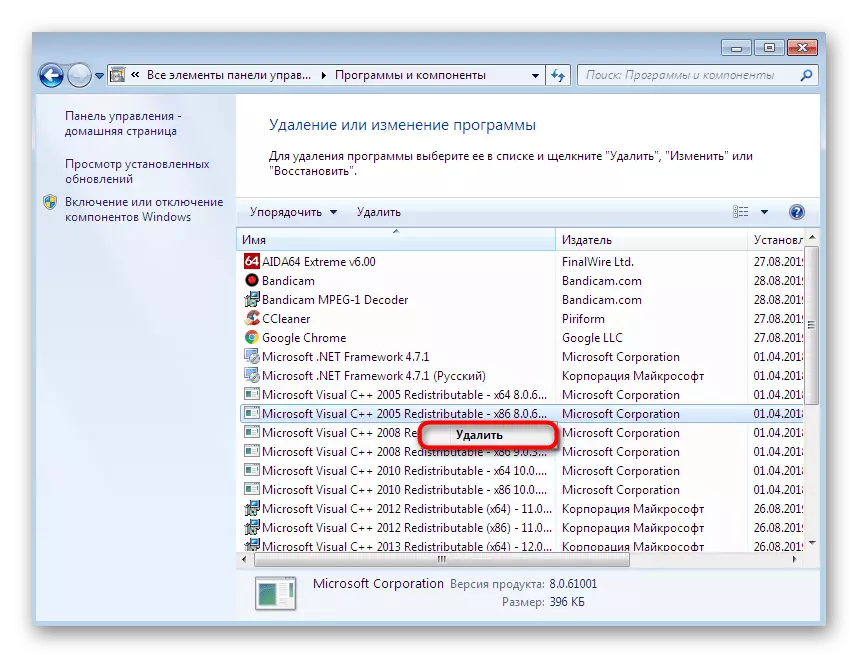

पूर्ण झाल्यानंतर, मायक्रोसॉफ्टच्या अधिकृत वेबसाइटवर जा, डाउनलोड करा आणि सर्व विद्यमान व्हिडीओ सी ++ आवृत्तीत स्थापित करा. त्याच वेळी लक्षात ठेवा की विंडोज 7 64-बिट मालक व्हिज्युअल सी ++ x86 चे इंस्टॉल आणि आवृत्त्या आवश्यक आहेत.
पद्धत 3: नोंदणी रेजिस्ट्री सेटिंग्ज
अतिरिक्त घटक पुनर्स्थापनासह मागील पद्धत डीएलएल फायलीशी संबंधित होती, कारण या ग्रंथालयांमध्ये अनेक समान फायली आहेत. आता आम्ही डीएल वाचण्यासाठी जबाबदार रेजिस्ट्री की संपादित करून या विषयावर स्पर्श करू, कारण गोंधळलेल्या पॅरामीटर्सने कधीकधी विचारात त्रुटीचे स्वरूप प्रकट केले आहे.
- Win + R की संयोजन धारण करून "चालवा" युटिलिटीला कॉल करा. Regedit फील्ड मध्ये, आणि नंतर एंटर की दाबा.
- जेव्हा आपण प्रारंभ अधिसूचना प्रदर्शित करता तेव्हा सकारात्मक उत्तर निवडून याची पुष्टी करा.
- आपल्याकडे विंडोज 7 ची 32-बिट प्रत असल्यास, आपल्याला HKEY_LOCAL_MACHINE सॉफ्टवेअर मायक्रोसॉफ्टच्या मार्गावर जाणे आवश्यक आहे मायक्रोसॉफ्ट \ विंडोजएनटी \ Currentwersion \ विंडोज.
- उघडलेल्या निर्देशिकेत, "Appinit_dlls" पॅरामीटर शोधा आणि डाव्या माऊस बटणासह त्यावर डबल-क्लिक करा.
- एक लहान खिडकी दिसून येईल, जिथे आपल्याला "मूल्य" फील्डमधील सर्व वर्ण मिटविणे आवश्यक आहे.
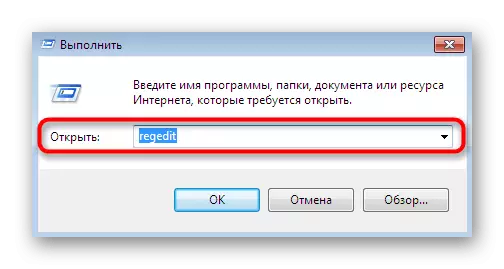
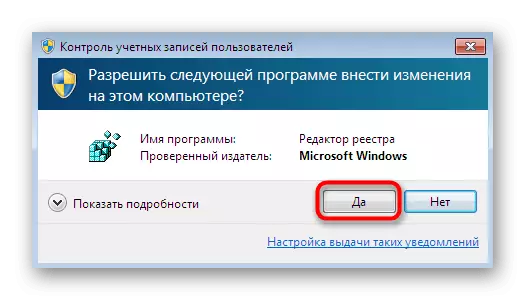
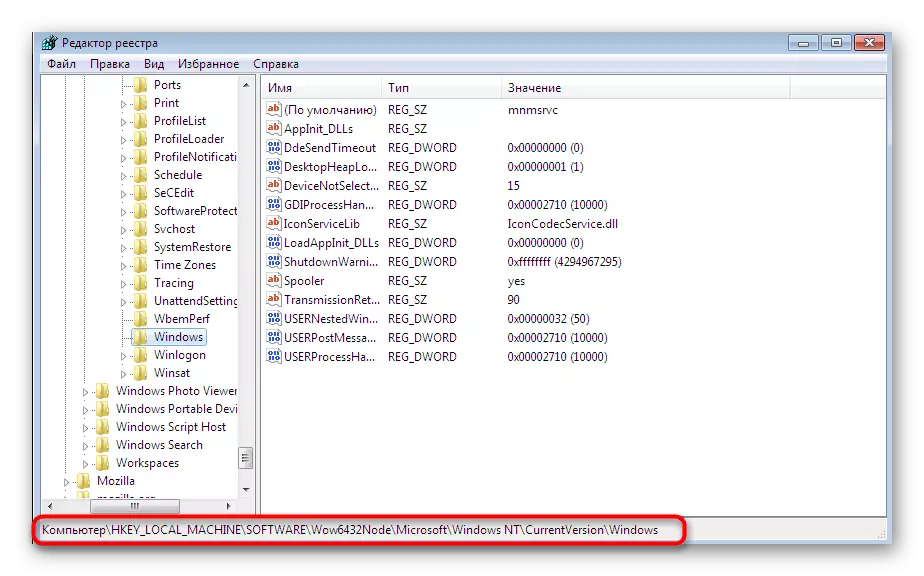
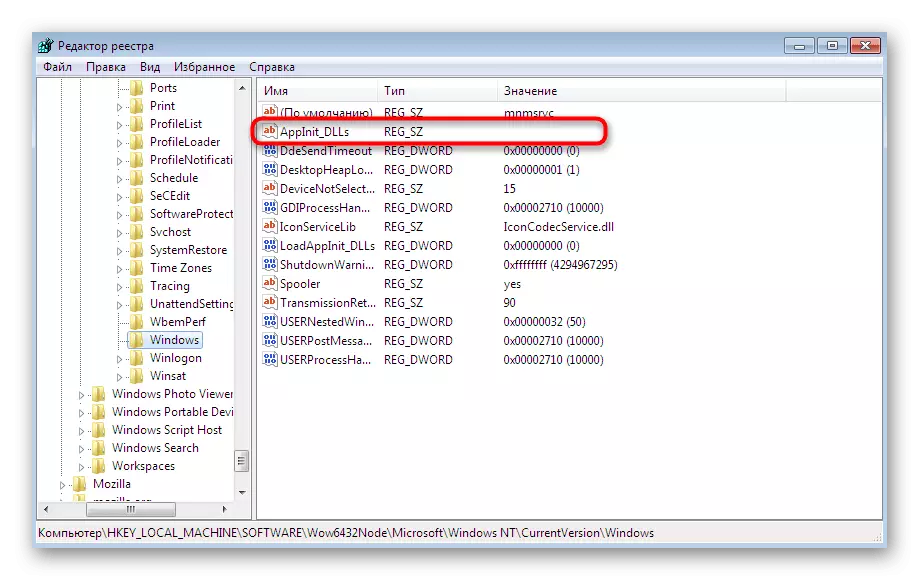

हे क्रिया केल्यानंतर आधीपासूनच, नवीन सत्र तयार करताना पॅरामीटर्स लागू होण्यापासून संगणक रीस्टार्ट करण्याची शिफारस केली जाते. आता आपण त्रुटी असलेल्या समस्या सोडविल्याबद्दल समस्या तपासण्यासाठी सॉफ्टवेअर किंवा गेम चालवू शकता.
पद्धत 4: खाते वापरकर्ते पुनर्नामित करा
आम्ही विंडोज 7 मध्ये सर्वात प्रभावी बीएक्स 64 त्रुटी सोल्यूशन्स काढून टाकतो. तथापि, ते सर्व लोकांना मदत करत नाहीत, विशेषत: जेव्हा ही समस्या केवळ विशिष्ट गेम सुरू करते तेव्हाच, बहुतेक परिस्थिती ऑपरेटिंगच्या सातव्या आवृत्तीच्या रिलीझच्या रिलीझवर जारी केली जातात. प्रणाली आता खाते नावाकडे लक्ष द्या, जे सक्रिय आहे. जर त्यात सिरिलिकचे प्रतीक असेल तर हे शक्य आहे की ही समस्या आहे. जुन्या गेम फायलींच्या मार्गांनी खूप गर्विष्ठ आहेत कारण रशियन चिन्हाची सामग्री बर्याचदा खराब होतात. या अनुप्रयोगास प्रारंभ करणे आपल्यासाठी इतके महत्त्वाचे असल्यास, आम्ही आपल्याला त्यास हटविण्याची सल्ला देतो, वापरकर्त्यास पुनर्नामित करणे आणि नंतर पुन्हा पुन्हा लॉन्च करून गेम पुन्हा सेट करा.पुढे वाचा:
विंडोज 7 वर गेम आणि प्रोग्राम काढणे
विंडोज 7 मध्ये वापरकर्तानाव बदला
पद्धत 5: ग्राफिक अडॅप्टर ड्राइव्हर्स अद्यतनित करीत आहे
आम्ही या सामग्रीमध्ये बोलू इच्छित असलेला शेवटचा मार्ग ग्राफिक्स अॅडॉप्टर ड्राइव्हर्स अद्यतनित करणे आहे. आम्ही ते शेवटच्या ठिकाणी ठेवले कारण ते केवळ अप्रत्यक्षपणे दिसणार्या त्रुटीबद्दल आणि लॉन्चसाठी अधिकार प्राप्त करणार्या समस्यांमधील काही संबंधांकडे दुर्लक्ष करतात. अद्याप काही वापरकर्ते मदत करू शकतात. या विषयावरील सर्व आवश्यक माहिती मिळविण्यासाठी आपण केवळ खालील दुव्यांपैकी एकावर स्विच केले पाहिजे आणि तपशीलवार सूचनांसह ओळखा.
पुढे वाचा:
Nvidia व्हिडिओ कार्ड ड्राइव्हर्सडे अद्यतनित करा
एएमडी radeon व्हिडिओ कार्ड ड्राइव्हर्स अपडेट
या सामग्रीचा भाग म्हणून, आम्ही विंडोज 7 मध्ये bex64 त्रुटी उद्भवू शकणार्या मुख्य कारणांना वेगळे करू शकतो. आपण केवळ समस्येस त्वरीत दुरुस्त करण्यासाठी अनुकूल पर्याय निर्धारित करण्यास सक्षम होऊ शकता. हे लक्षात ठेवा की या सूचनांचे स्वरूप बहुतेक वेळा पायरेटेड गेम्स किंवा अनुप्रयोग आहे. या प्रकरणात, आम्ही आपल्याला परवानाधारक आवृत्त्यांवर हलवून त्यांना पुन्हा स्थापित करणे किंवा त्यांना काढून टाकण्याची सल्ला देतो.
